Google Lens ist eine nette Funktion von Googlefür Pixel-Geräte im vergangenen Jahr angekündigt. Es handelt sich um eine ausgeklügelte Funktion zum Scannen von Fotos, mit der Elemente in Ihren Fotos identifiziert und zusätzliche Informationen dazu bereitgestellt werden. Die Funktion soll helfen, wichtige Gebäude oder Sehenswürdigkeiten zu identifizieren, soll aber auch mit Büchern und anderen Objekten zusammenarbeiten, um kontextbezogene Informationen bereitzustellen. Google hat die Funktion nun für alle Android- und iOS-Benutzer verfügbar gemacht.
Google Lens funktioniert über das offizielle GoogleFotos App. Android-Nutzer haben diese App wahrscheinlich bereits auf ihren Geräten. iOS-Benutzer können es aus dem App Store herunterladen. Die Funktion wird auf Konto-Basis eingeführt. Möglicherweise ist die Funktion in Ihrer App vorhanden, aber wenn sie für Ihr Konto nicht verfügbar ist, wird sie möglicherweise nicht angezeigt.
Laut Google muss auf dem Telefon eines Nutzers "Englisch" als Landessprache eingestellt sein, damit Google Lens verwendet werden kann. Dies garantiert jedoch nicht, dass Sie es sehen.
Google Lens
Aktualisieren Sie die Google Fotos-App auf Ihrem AndroidTelefon oder iPhone. Öffnen Sie die App und wählen Sie ein Foto aus, das Sie anzeigen möchten. Wenn Sie die unten gezeigte Google Lens-Schaltfläche sehen, bedeutet dies, dass Google Lens in Ihrem Konto verfügbar ist. Tippen Sie darauf und Sie sehen den Einführungsbildschirm für die Funktion. Tippen Sie auf "Erste Schritte".

Sobald Sie Google Lens aktiviert haben, tippen Sie auf GoogleDie Objektivtaste zeigt eine kurze Animation auf Ihrem Foto an, die anzeigt, dass es gescannt wird. Nach Abschluss des Scanvorgangs sehen Sie, welche relevanten Informationen Google Lens für Ihr Bild gefunden hat.
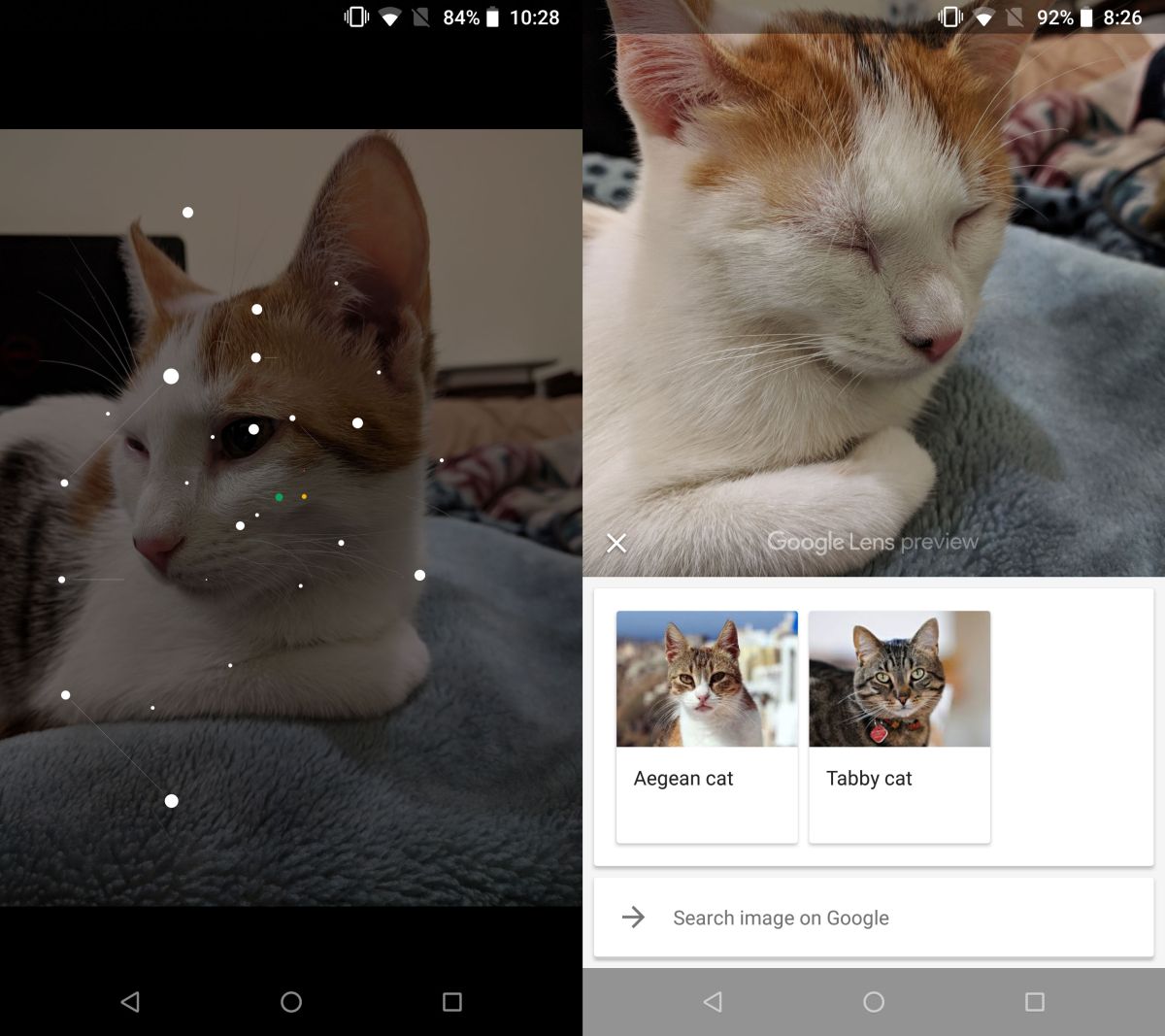
Die Funktion ist nicht narrensicher. Tatsächlich konnte es auf einem Foto eines außerordentlich beliebten Buches nichts finden. Es konnte sogar den Namen des Autors nicht lesen. Google Lens scheint mit Text nicht gut zurechtzukommen, und das Versprechen, eine Buchbesprechung zu zeigen, ist nicht gut aufgegangen, da das Objekt nicht gut "gesehen" werden konnte. Im Vergleich dazu konnte meine Katze problemlos identifiziert werden, unabhängig davon, wie absurd sie auf dem Foto schlief.
Google Lens aktivieren erzwingen
Wenn Google Lens in Ihrem Konto nicht verfügbar ist,Es gibt ein paar Dinge, die Sie ausprobieren können. Wir garantieren nicht, dass dies funktioniert, aber es ist einen Versuch wert. Beenden Sie die Google Fotos-App auf Ihrem Gerät, öffnen Sie sie erneut und prüfen Sie, ob die Funktion aktiviert ist. Melden Sie sich mit Ihrem Google-Konto in der Google Fotos-App ab und wieder an.
Diese Funktion ist auf Konto-Basis aktiviert. Ich habe ein Konto, in dem es nicht angezeigt wird, und ein anderes, in dem es sofort aktiviert wurde. Beide Konten sind auf demselben Gerät konfiguriert. Nehmen Sie sich ein paar Tage Zeit und die Funktion wird irgendwann für Ihr Konto verfügbar sein.

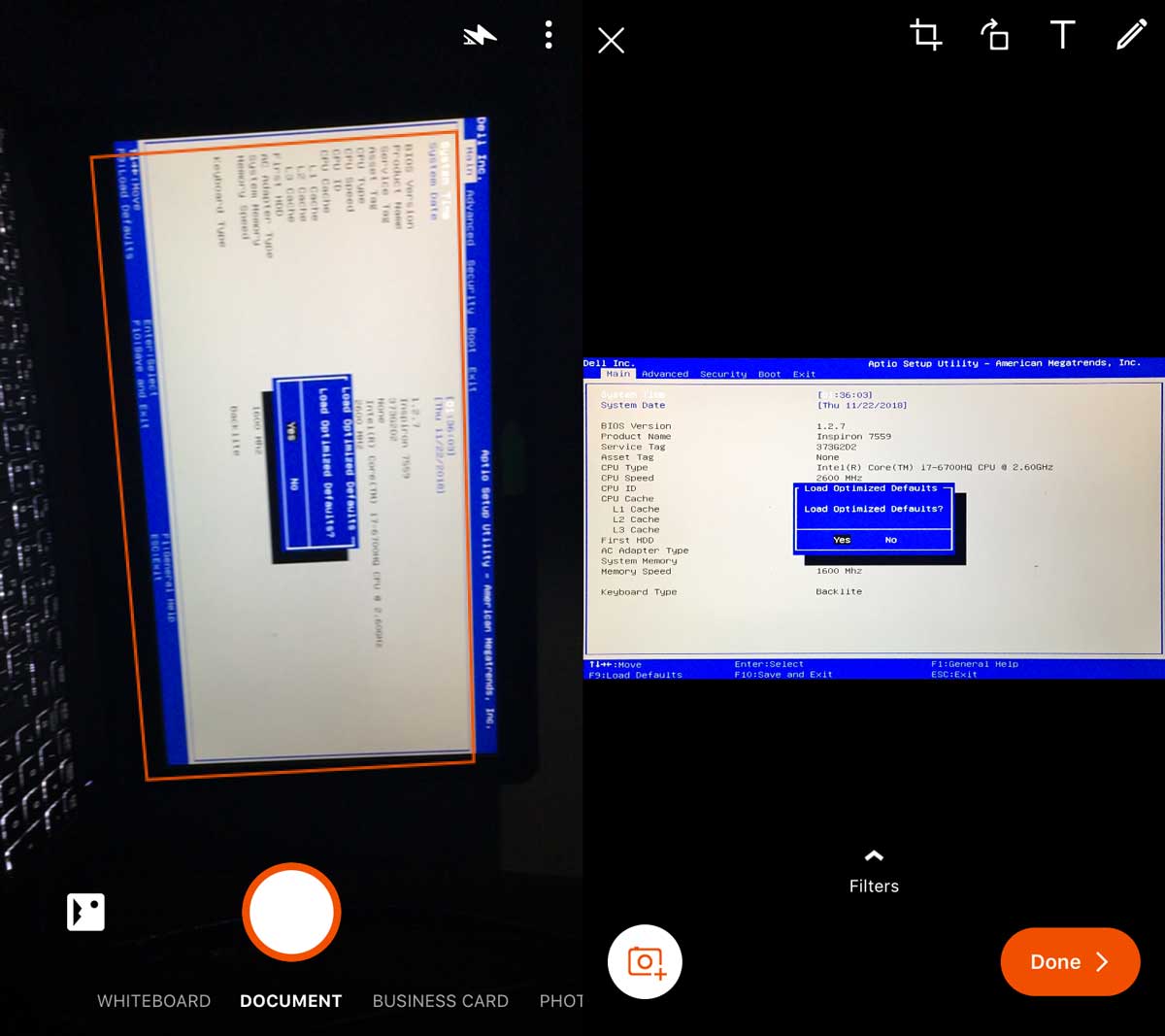











Bemerkungen